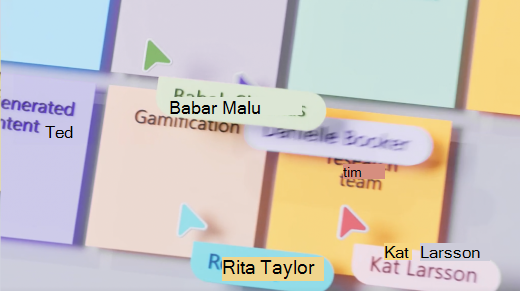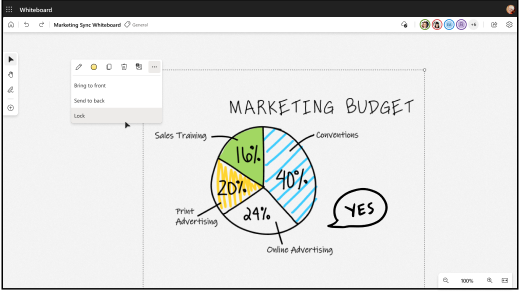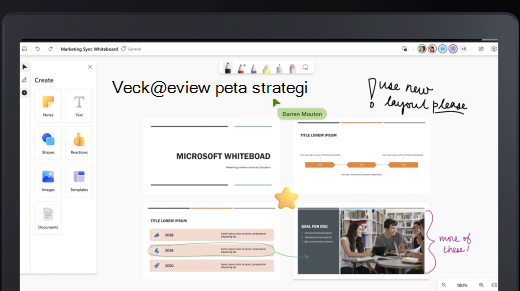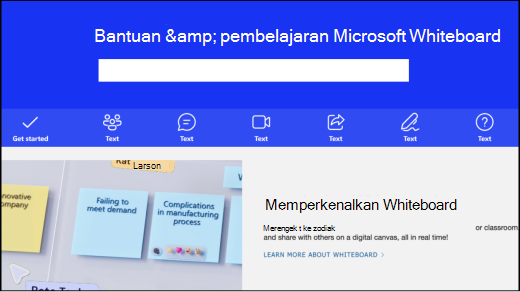Microsoft Whiteboard terus berubah dan berkembang. Saat kami merilis fitur dan fungsionalitas baru, kami akan terus menyorotinya di halaman ini - pastikan untuk kembali secara teratur!
Beberapa fitur baru baru telah tersedia:
-
Mengatur latar belakang default di Whiteboard
-
Menambahkan polling Forms sebagai komponen Loop dalam Whiteboard
-
Membuka papan tulis yang sudah ada di microsoftTeams rapat
-
Memandu pengguna melalui papan tulis dengan Ikuti
-
Membuat anotasi dalam rapat Teams
-
Berkolaborasi dengan pengguna eksternal dalam rapat Teams
Mengatur latar belakang default di Whiteboard
Sekarang, Anda dapat dengan mudah mengkustomisasi pengalaman papan tulis dengan memilih latar belakang dan mengaturnya sebagai default untuk semua papan yang Anda buat di masa mendatang. Kotak centang Atur sebagai default yang baru di bawah opsi Format latar belakang memastikan bahwa latar belakang pilihan Anda diterapkan secara otomatis setiap kali Anda membuat papan tulis baru, menghemat waktu Anda dan meningkatkan produktivitas Anda.
Menambahkan polling Forms sebagai komponen Loop dalam Whiteboard
Pengguna kini dapat menyalin komponen Loop dan menempelkannya langsung ke papan tulis mereka. Fitur ini memungkinkan Anda menambahkan Microsoft Forms polling ke kanvas cukup dengan menempelkan tautan. Polling akan langsung muncul, memungkinkan rekan kerja untuk melihat dan berinteraksi dengan mudah. Integrasi yang mulus ini dapat membantu Anda mengumpulkan dan memvisualisasikan umpan balik secara real-time, membuat sesi kolaboratif Anda lebih produktif dan menarik.
Membuka papan tulis yang sudah ada di microsoftTeams rapat
Pengguna kini dapat memilih papan tulis yang sudah ada untuk dibagikan dalam rapat Teams . Ini memungkinkan Anda menyiapkan papan tulis sebelumnya atau terus bekerja berulang pada sebuah proyek.
Memandu pengguna melalui papan tulis dengan Ikuti
Ikuti memungkinkan Anda untuk meminta peserta di papan tulis mengikuti sudut pandang Anda saat Anda berpindah di sekitar kanvas untuk mendiskusikan dan melakukan pengeditan. Ini adalah cara yang bagus untuk menyajikan materi yang dibuat di Whiteboard, serta memandu peserta melalui aktivitas dan sesi. Lihat Memandu peserta melalui papan tulis dengan Ikuti untuk mempelajari selengkapnya.
Membuat anotasi dalam rapat Teams
Anotasi memungkinkan Anda berkolaborasi pada desain, templat, atau presentasi saat berbagi layar dalam rapat Teams . Setiap orang dalam rapat bisa langsung mulai membuat anotasi, dan kursor kolaboratif memudahkan untuk menampilkan perubahan yang dibuat oleh semua peserta.
Lihat Menggunakan anotasi saat berbagi layar di Microsoft Teams untuk mempelajari selengkapnya.
Berkolaborasi dengan pengguna eksternal dalam rapat Teams
Dengan transisi ke penyimpanan OneDrive (kerja atau sekolah) , kini Anda dapat berkolaborasi di papan tulis dengan peserta dari organisasi lain secara real time. Harap diperhatikan bahwa administrator Anda perlu memastikan pengaturan yang tepat diaktifkan sebelum Anda dapat menggunakan fungsionalitas ini.
Menambahkan tautan dan video online ke papan tulis
Kini Anda dapat menambahkan tautan yang dapat diklik secara langsung ke papan tulis. Tergantung pada tautan, tautan akan muncul sebagai tautan, mempratinjau konten, atau jika video yang didukung, video tersebut akan menampilkan video dan memungkinkan Anda memutar dan menjedanya secara langsung di papan tulis. Pelajari selengkapnya tentang menyisipkan tautan dan menyisipkan video online.
Mengunci dan membuka kunci objek
Whiteboard memungkinkan Anda mengunci objek apa pun ke kanvas sehingga tidak dapat dipindahkan. Sangat mudah untuk membuka kunci semua objek sekaligus. Lihat Mengunci konten di Whiteboard untuk mempelajari selengkapnya.
Menyisipkan gambar Bing
Versi terbaru memudahkan anda menambahkan gambar Bing ke papan tulis.
Hub bantuan baru
Whiteboard memiliki halaman bantuan dan pembelajaran baru di mana Anda dapat menemukan jawaban atas pertanyaan umum. Lihat support.microsoft.com/whiteboard untuk memulai.